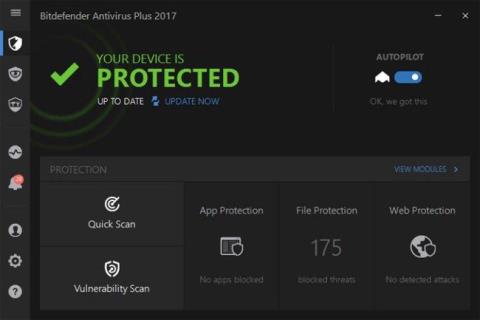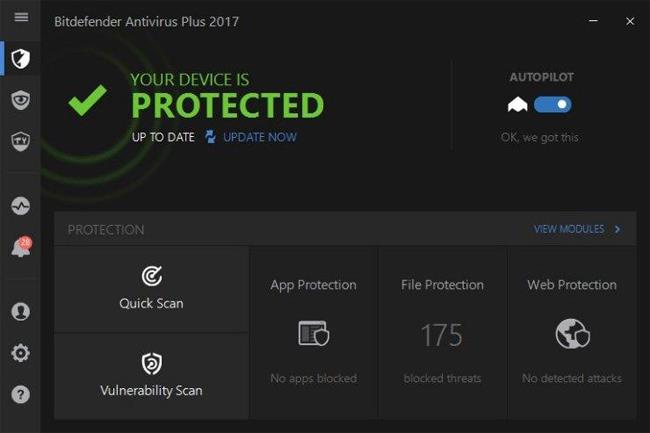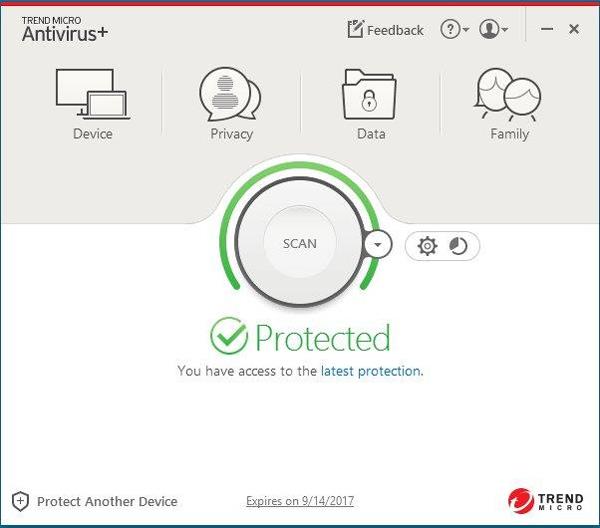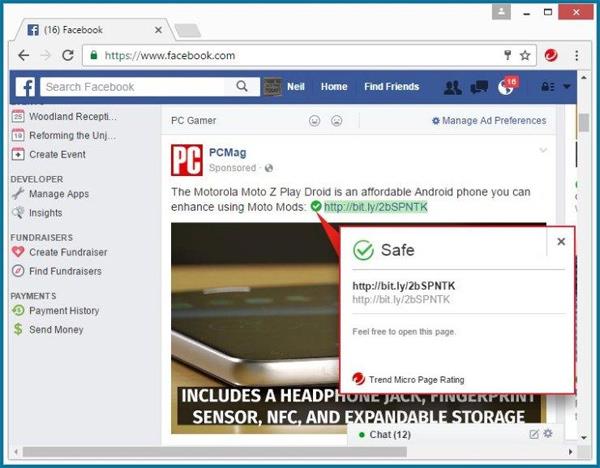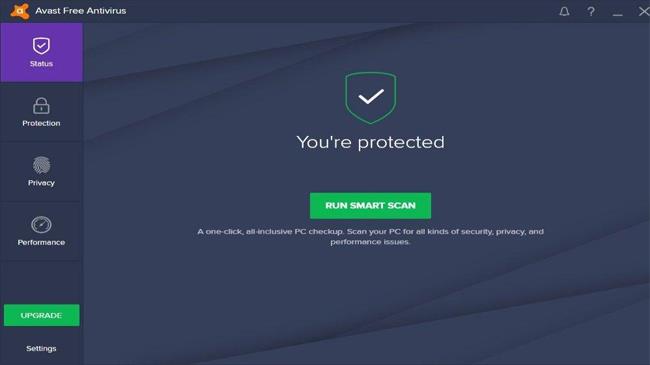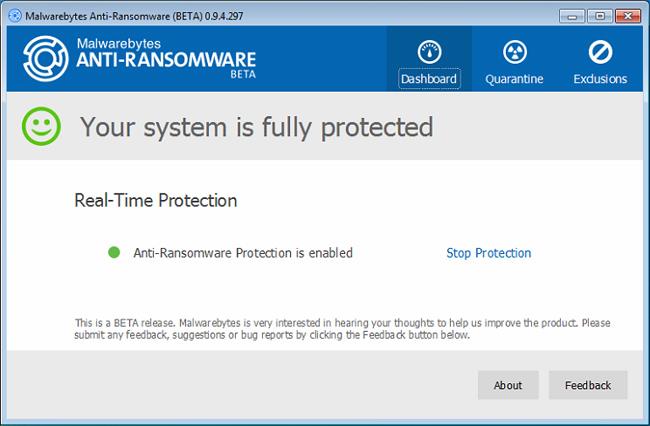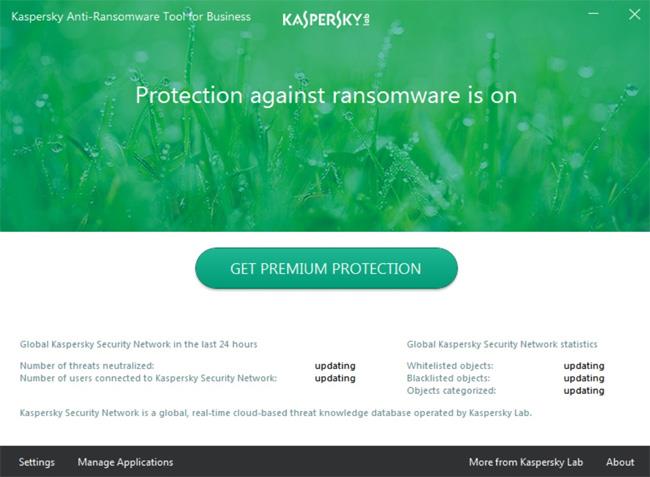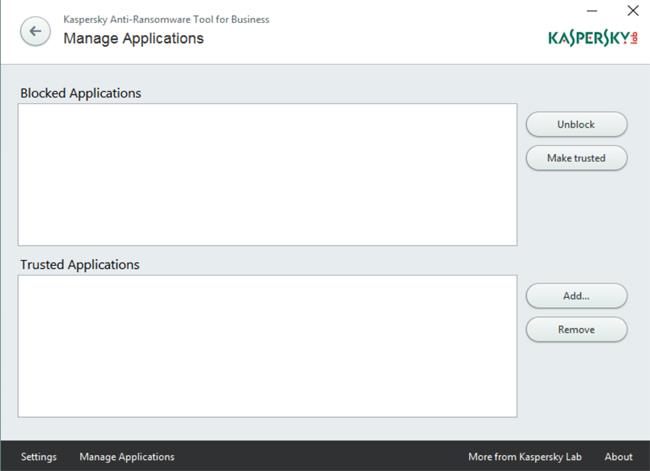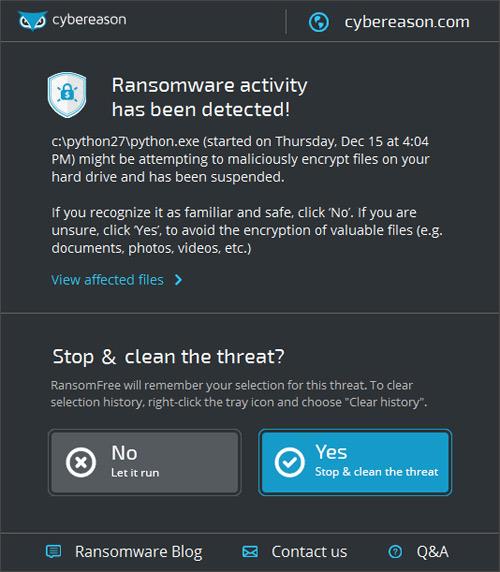"Kauhea" hyökkäyskriisi nimeltään WannaCry-haittaohjelma verkon turvajärjestelmiin ympäri maailmaa osoittaa, että haittaohjelmien ja kiristysohjelmien torjuntaohjelmistojen asentaminen on erittäin välttämätöntä.
Virukset, haittaohjelmat, kiristysohjelmat ... ovat vaaroja, jotka voivat hyökätä tietokonejärjestelmääsi milloin tahansa. Erityisesti yhä vaarallisemmat ransomware-versiot, kuten WannaCry, ovat selkein todiste, koska ne ovat halvaannuttaneet tietokonejärjestelmät maailmanlaajuisesti ja vaatineet lunnaita tiedoista. Siksi käyttäjien on asennettava virus- ja kiristysohjelmien torjuntaohjelmisto, jotta tietokoneet eivät saa tartuntaa viruksilla tai joutuisi haitallisen koodin hyökkäyksiin . Lukijat voivat viitata joihinkin haittaohjelmien torjuntaohjelmistoihin, jotka Wiki.SpaceDesktop esittelee alla.
1. BitDefender Antivirus Plus 2017:
BitDefender on tehokas virusten ja kiristysohjelmien ehkäisytyökalu. Ohjelmisto rakentaa tiukan, edistyneen suojausjärjestelmän kaikentyyppisiä viruksia, vakoiluohjelmia tai kiristysohjelmia vastaan vaikuttamatta tietokoneen työnopeuteen.
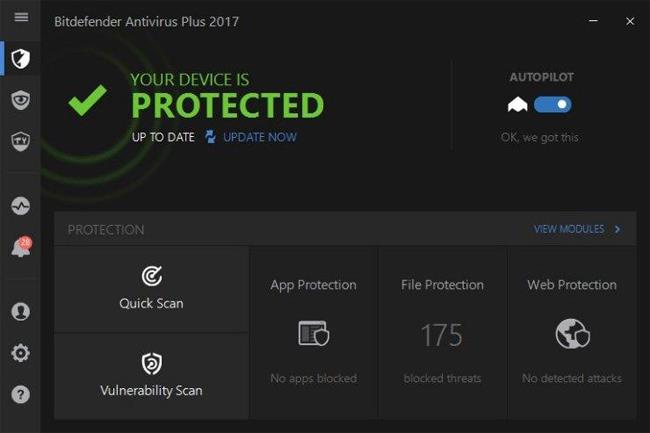
Yleensä kiristysohjelmatyypit etsivät tiettyjä tiedostopäätteitä ja muita yleisiä tiedostojen sijainteja hyökätäkseen ja tunkeutuakseen syvemmälle tietokoneeseen. Ja BitDefender pystyy estämään luvattoman pääsyn kansioihin, jotka käyttäjät ovat suojaaneet, kuten asiakirjat, työpöytä, kuvat, musiikki ja videot tai Dropbox ja Google Drive -tallennuspalvelut.
Lisäksi tämä ohjelmisto hallitsee myös julkisia WiFi-verkkoja, kun käyttäjät muodostavat yhteyden, mikä estää järjestelmähyökkäysten riskin WiFi:stä.
2. Trend Micro Antivirus+:
Tämä tietoturvaohjelmisto keskittyy luvattomien hakemistomuutosten estämiseen, käyttäytymisanalyysiin, salauksen havaitsemiseen ja karanteeniin, tiedostojen varmuuskopiointiin ja palautukseen.
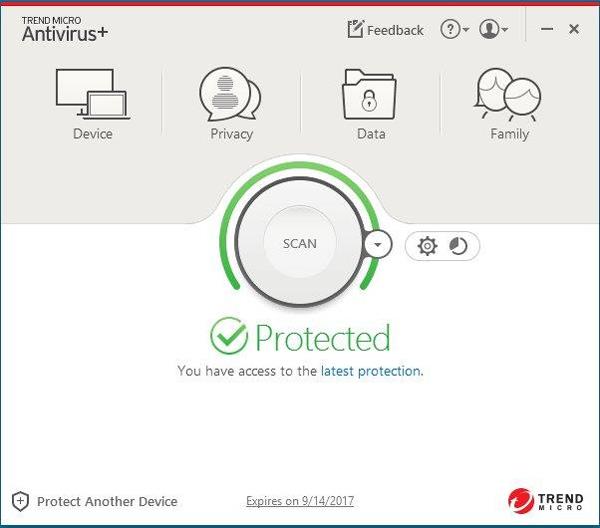
Trend Micro Antivirus suojaa Documents-kansiota ja oletusalikansioita. Lisäksi työkalu omistaa myös Smart Protection Network -järjestelmän, jolla voi tarkistaa sosiaaliset verkostot, kuten Facebook, Twitter,... tarkista linkkien linkit. Jos linkissä havaitaan ongelma, käyttäjä saa ilmoituksen.
Erityisesti ohjelmisto tarjoaa myös lisäsuojauskerroksen Facebook-tilillesi sen lisäksi, että olet määrittänyt kaksikerroksisen suojauksen . Se hallitsee tilin asetuksia, hallitsee kaikkia ystäviä, jotka ovat vuorovaikutuksessa Facebook-tilisi kanssa.
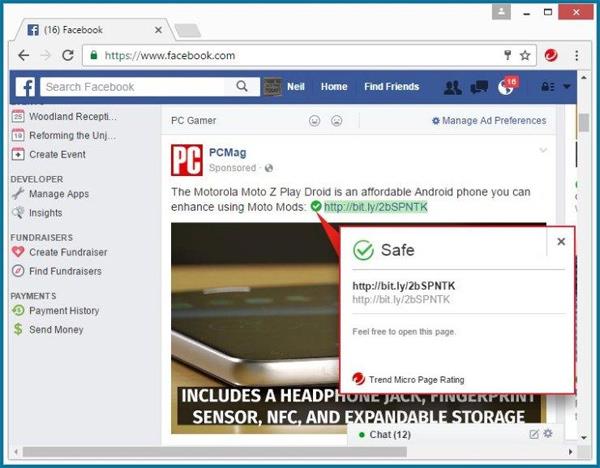
3. Avast Free Antivirus 2017:
Avast Free Antivirus on tuttu nimi tietokoneiden tietoturvan ja virustentorjunnan alalla. Vaikka tällä ohjelmistolla ei ole vahvoja kiristysohjelmien torjuntaominaisuuksia, kuten yllä oleva ohjelmisto, se voi silti varmistaa tiukan järjestelmän suojauksen.
Avast Free Antivirus tarkistaa järjestelmän, havaitsee riskialttiit haittaohjelmatyypit, estää haitalliset URL-osoitteet ja valvoo sovellusten toimintaa varmistaakseen, etteivät nämä sovellukset joudu yhtäkkiä vaarantumaan.
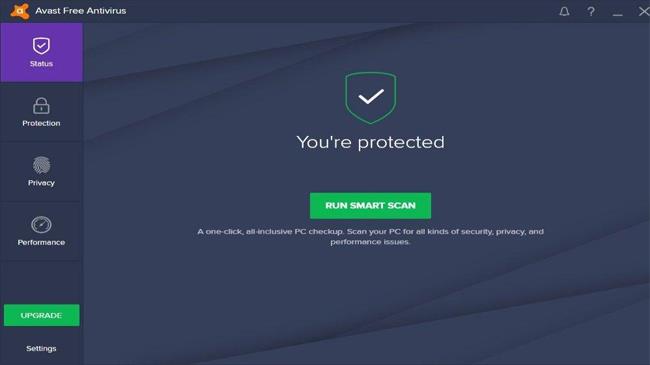
4. Malwarebytes Anti-Ransomware Beta:
Kuten Avast Free Antivirus, myös Malwarebytes on luotettava järjestelmän tietoturvabrändi. Ohjelmisto toimii taustalla vaikuttamatta tietokoneen suorituskykyyn ja ohjaa järjestelmää ja tunnistaa siten helposti kiristysohjelmatyypit.
Malwarebytes Anti-Ransomware voi tunnistaa ja estää monenlaisia lunnasohjelmia, kuten CrytoWall4, CrytoLocker, Tesla ja CTB-Locker. Lisäksi ohjelmiston kapasiteetti on suhteellisen kevyt eikä vie liikaa tietokoneen resursseja, kuten muut lunnasohjelmien torjuntaohjelmat.
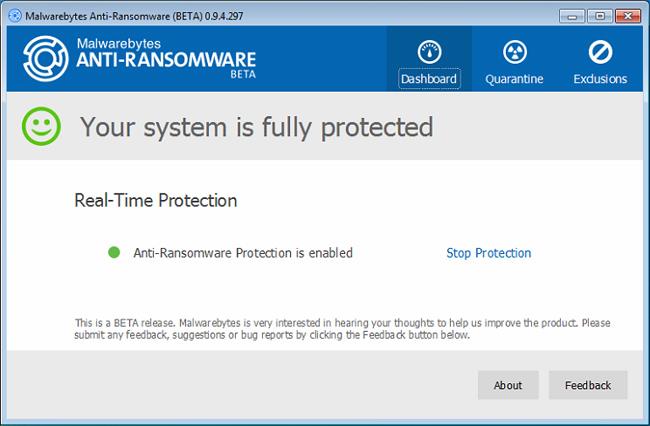
5. Kaspersky Anti-Ransomware Tool for Business:
Tämä on haittaohjelmien tunnistus- ja estoohjelmisto yrityksille ja henkilökohtaisille tietokoneille. Kaspersky Anti-Ransomware suojaa tietokoneita pääasiassa SMB-tiedonjakoprotokollan haavoittuvuuksilta. Protokolla, jota WannaCry ja EternalRocks käyttivät hyväkseen hyökätäkseen tietokoneisiin.
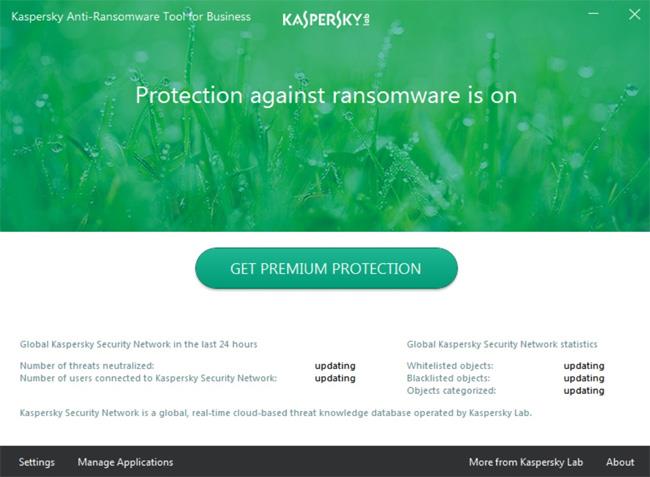
Tietokoneelle asennuksen jälkeen työkalu toimii järjestelmän taustalla ja tarkkailee kaikkia tietokoneen toimintoja ja havaitsee haitalliset kiristysohjelmat. Lisäksi ohjelmistolla on myös kyky hallita haitallisia asennusohjelmia, mikä auttaa käyttäjiä helposti lisäämään tai poistamaan ohjelmia, joita pidetään turvallisina tietokoneella tai ei.
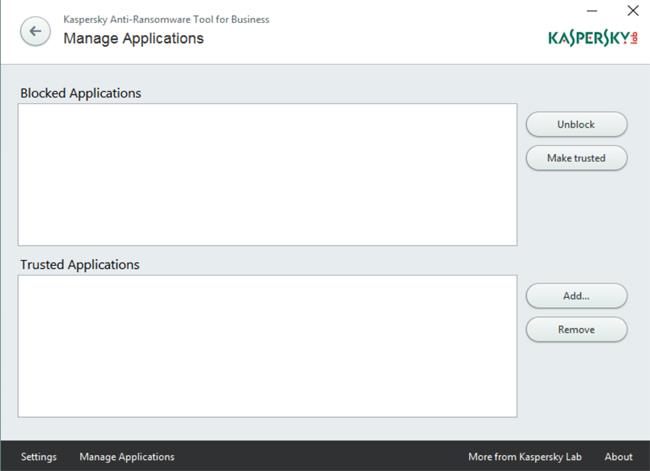
6. Cybereason RansomFree:
Cybereasonin RansomFree-haittaohjelmien torjuntatyökalulla on yksinkertainen käyttöliittymä, jonka pääominaisuus on havaita ja suojata tietokoneita ransomware-hyökkäyksiltä.
Erityisesti ohjelmisto luo syöttitiedostoja paikkoihin, joissa kiristysohjelmat usein salaavat. Sieltä RansomFree luottaa näihin tiedostoihin havaitakseen epätavallisen toiminnan ja pysäyttää lunnasohjelman välittömästi ennen kuin se jatkaa salausprosessia.
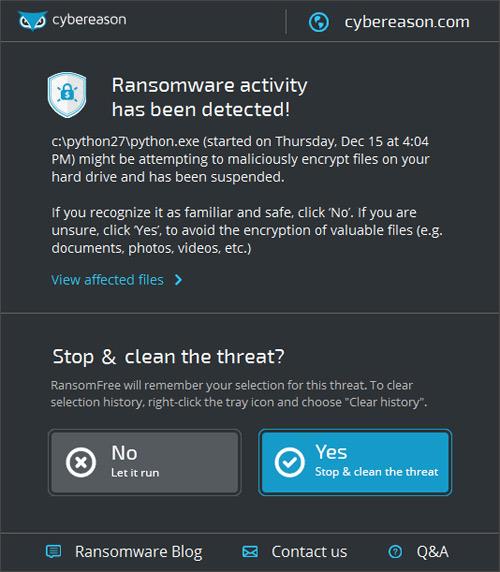
Yllä on joitain tehokkaita ransomware-ohjelmia, joissa on vahvoja tietoturvaominaisuuksia. Vaikka niillä on erilaiset toimintamekanismit ja ominaisuudet, ne kaikki keskittyvät estämään haitallisia viruksia ja vaarallisia kiristysohjelmia, kuten WannaCry tai EternalRocks.
Toivottavasti yllä oleva artikkeli on hyödyllinen sinulle!